Пронађи и замени текст у више датотека на велико на Виндовс 10
Понекад морамо да пронађемо и заменимо текст у више датотека. Проблем почиње када то покушамо да урадимо након отварања сваке датотеке. Наравно, потребно вам је само неколико секунди да пронађете и замените текст у две или три датотеке. Међутим, само замислите да имате педесет фајлова и да морате да пронађете и замените три речи у свакој датотеци. Како то подносиш? Не паничите. Ево једноставне бесплатне алатке за Виндовс(Windows) , а она се зове Финд анд Реплаце Тоол(Find and Replace Tool) . Овај преносиви софтвер може да пронађе и замени текст у више датотека у року од неколико тренутака.
Пронађите(Find) и замените текст(Replace Text) у више датотека(Multiple Files)
Прво преузмите Финд(Find) анд Реплаце Тоол(Replace Tool) и отворите га. Пошто је ово преносиви софтвер, нећете морати да га инсталирате. Након отварања алатке Финд(Find) анд Реплаце(Replace Tool) , појавиће се следећи екран,
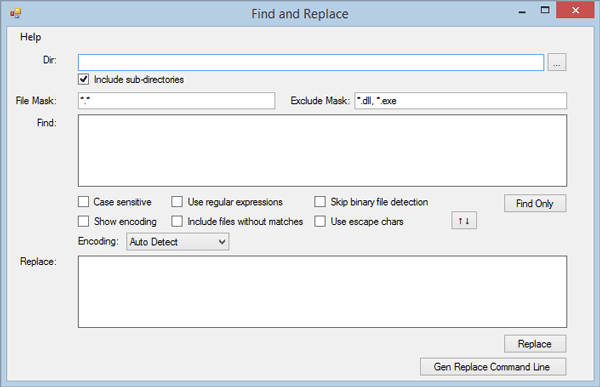
Кориснички интерфејс је неоптерећен. Због тога ћете врло брзо разумети сваку опцију. Међутим, само пратите следеће кораке да бисте пронашли и заменили текст у више датотека користећи овај бесплатни алат.
Прво, потребно је да изаберете директоријум(Directory) , где се налазе сви необрађени фајлови. Замениће текст у тим датотекама које су смештене у једну фасциклу.
Стога, да бисте изабрали директоријум, само кликните на поље поред празног оквира и изаберите директоријум. Након тога, запишите одређену екстензију датотеке.
Подразумевано, приказује *.* . То значи да ће заменити текст у свим датотекама. Међутим, претпоставимо да желите да пронађете и замените текст у свим .цсс(.css ) датотекама. Да бисте то урадили, само унесите *.css
Ако желите да додате више екстензија, додајте их овако:
*.css,*.php,*.txt
С друге стране, ако желите да укључите све датотеке осим .еке(.exe) и сл. Да бисте искључили одређену екстензију, само унесите следеће у одељак Екцлуде Маск ,(Exclude Mask )
*.exe
Или,
*.exe,*.dll
Након тога, потребно је да унесете текст у поље Финд(Find ) . Можете унети или једну реч или ред.
У следећем кораку запишите текст којим желите да замените. Након што све завршите, прозор ће изгледати овако:
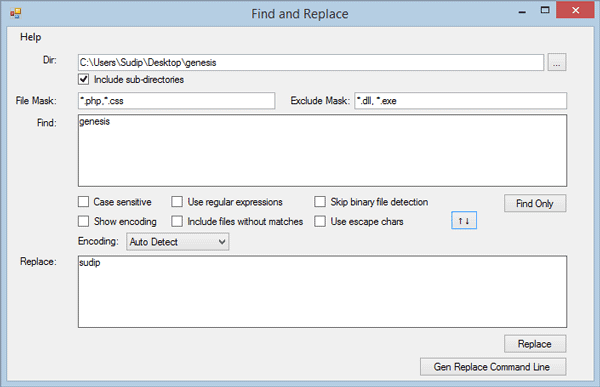
Сада имате две опције. Прво(First) , можете притиснути дугме Замени(Replace ) да бисте одмах заменили тај текст. Друго(Second) , можете добити команду коју морате да користите преко командне линије(Command Prompt) да бисте добили исту ствар. Добићете команду у пољу Цомманд Усе(Command Use ) , а команда изгледа овако:
"C:\Users\Sudip\Downloads\Programs\fnr.exe" --cl --dir "C:\Users\Sudip\Desktop\genesis" --fileMask "*.php,*.css" --excludeFileMask "*.dll, *.exe" --includeSubDirectories --find "genesis" --replace "sudip"
Овде је C:\Users\Sudip\Downloads\Programs\fnr.exe директоријум алата за проналажење и замена, а Ц (Replace Tool):(Find) УсерсСудипДесктопгенесис је C:\Users\Sudip\Desktop\genesis у који су смештене све моје датотеке.
*.php,*.css су укључене екстензије датотека.
*.dll, *.exe су искључене екстензије датотека.
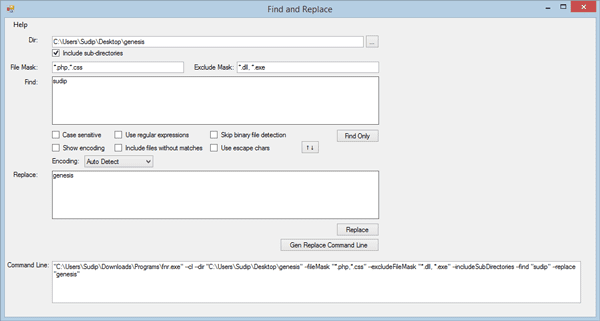
Само копирајте команду и налепите је у свој командни редак(Command Prompt) . Након извршења команде, добићете поруку сличну овој:
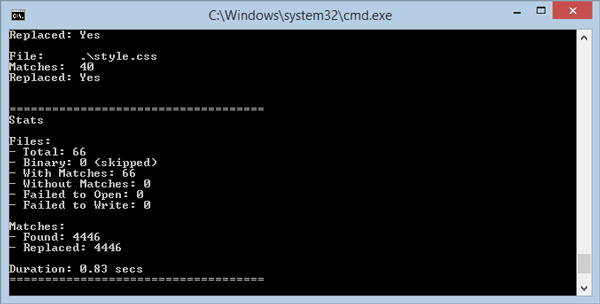
То је то!
Ако вам се свиђа, можете га преузети овде(here)(here) .
Related posts
Како преименовати више датотека на велико на Виндовс 10
Како пронаћи и заменити текст у бележници у оперативном систему Виндовс 10
Пронађите одређене датотеке у Виндовс Екплорер-у помоћу ових савета за претрагу
5 апликација за проналажење и уклањање дупликата датотека у оперативном систему Виндовс 10
Како отворити .аспк датотеке на Виндовс 10 рачунару
Адванцед Ренамер је бесплатни софтвер за групно преименовање датотека у оперативном систему Виндовс 10
Како поправити системске датотеке на Виндовс 10
6 начина да прикажете скривене датотеке и фасцикле у оперативном систему Виндовс 10
Како избрисати привремене датотеке у оперативном систему Виндовс 10
Бесплатан софтвер за праћење датотека за Виндовс 10
Поправите грешку винмм.длл Није пронађен или недостаје у оперативном систему Виндовс 10
Како отворити ЦУЕ & БИН датотеке у оперативном систему Виндовс 10 користећи ПоверИСО
Омогућите или онемогућите индексирање шифрованих датотека у оперативном систему Виндовс 10
Најбољи бесплатни софтвер Думми Филе Генератор за Виндовс 10
Шта или где је ЦБС.лог? Како прочитати датотеку ЦБС.лог у оперативном систему Виндовс 10
Како претворити .АХК датотеку у .ЕКСЕ датотеку у оперативном систему Виндовс 10
Како поправити оштећене системске датотеке у оперативном систему Виндовс 10
Како да репродукујете ОГГ датотеке на Виндовс 10
Шта су ТБЛ датотеке? Како отворити .тбл датотеке у оперативном систему Виндовс 10?
Како покренути Батцх датотеку као администратор без упита у оперативном систему Виндовс 10
